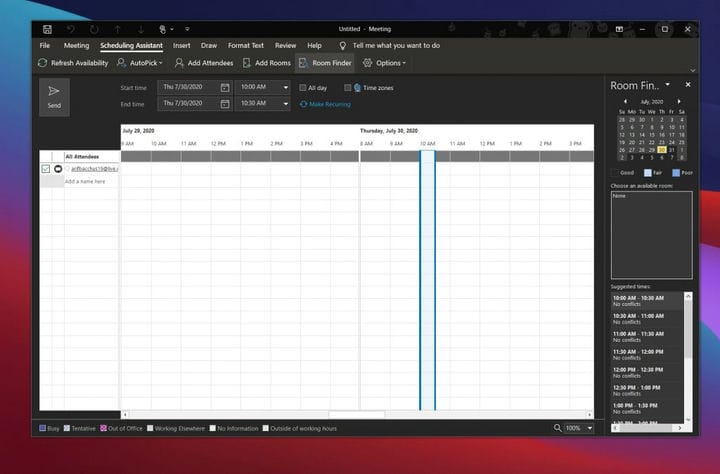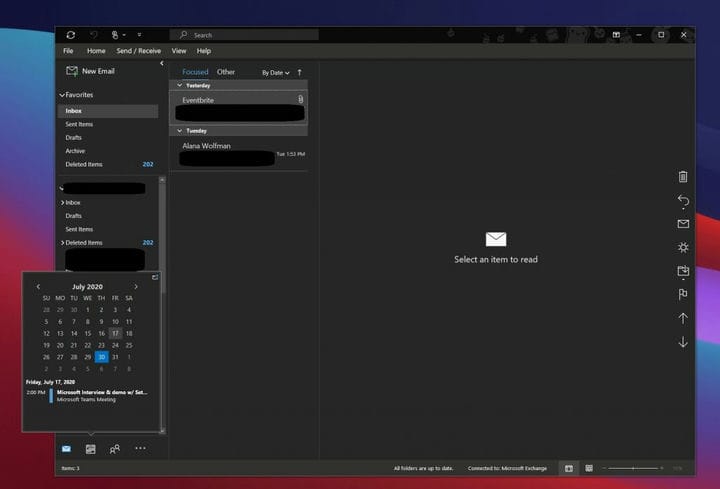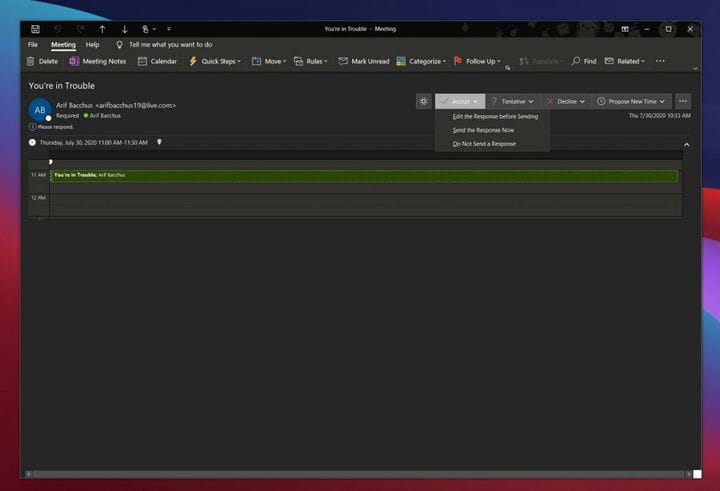So verwalten Sie Besprechungen in Outlook
Wenn Sie von zu Hause aus arbeiten oder jetzt ins Büro zurückkehren, ist es im Laufe der Zeit immer wieder zu Besprechungen gekommen. Von der Diskussion wichtiger Themen über Einzelgespräche bis hin zu Einzelgesprächen und vielem mehr umfasst ein Teil eines Geschäfts oder Jobs Besprechungen, damit jeder auf dem Laufenden bleibt und auf der gleichen Seite bleibt.
Je mehr Besprechungen Sie haben, desto unordentlicher kann Ihr Kalender werden. Die in Microsoft 365 enthaltene Outlook-App unter Windows 10 erleichtert die Verwaltung von Besprechungen. Im Folgenden finden Sie unsere Tipps zum Verwalten von Besprechungen in Outlook.
Verwenden Sie den Planungsassistenten
Unsere erste Wahl für die Verwaltung von Besprechungen in Outlook ist die Verwendung des Planungsassistenten. Diese integrierte Funktion von Outlook finden Sie, indem Sie auf die Registerkarte Start klicken, dann auf den Abwärtspfeil neben Neue E-Mail klicken und dann Besprechung auswählen. Oben sollte eine Registerkarte für Scheduling Assistant angezeigt werden. Klicke hier.
In Scheduling Assistant werden in einem schattierten Bereich mit vertikalen Balken die gewünschten Besprechungszeiten angezeigt. Sie können die Balken ziehen, um die Zeit anzupassen. Ein Raster zeigt auch an, wann Teilnehmer verfügbar sind. Sie werden sehen, dass Outlook auch Zeiten und die Anzahl der Konflikte für diese Besprechung vorschlägt, falls vorhanden.
Mit dem Planungsassistenten können Sie sicherstellen, dass sich alle Teilnehmer der Besprechung auf derselben Seite befinden und keine Konflikte vorliegen. Dadurch werden Zeiten blockiert, in denen Ihre Kollegen nicht verfügbar sind, und Sie können sogar sehen, wann Besprechungsräume verfügbar sind und wann nicht, wenn Sie eine Besprechung abhalten.
Zeigen Sie schnell Ihren Kalender an
Als Nächstes müssen Sie zum Verwalten von Besprechungen in Outlook den Outlook-Kalender zu Ihrem Vorteil verwenden. Bevor Sie einer E-Mail-Teilnahme an einer Besprechung zustimmen, können Sie schnell Ihren Kalender anzeigen, um zu sehen, wie sich Ihr Tag oder Ihre Woche entwickelt. Bewegen Sie einfach die Maus über das Kalendersymbol, um den Monatskalender anzuzeigen. Mit der Kalender-Schnellansicht können Sie Ihren Zeitplan anzeigen, ohne Ihre E-Mails zu hinterlassen.
Sobald Sie mit der Maus über das Symbol fahren, können Sie anstehende Besprechungen und Termine für die Woche anzeigen. Sie können auch sehen, in welchen Räumen sie zu welchen Zeiten auftreten. Wenn Sie möchten, können Sie auch das Symbol “Peek andocken” in der oberen rechten Ecke des Kalenders (in der Nähe der Bildlaufleiste) auswählen, um den Peek auszudocken und ihn Ihnen beim Lesen Ihrer E-Mails folgen zu lassen.
Nutzen Sie die Funktion für Besprechungsanfragen zu Ihrem Vorteil
Unsere letzte Auswahl bezieht sich auf die Funktion für Besprechungsanfragen in Outlook. Mit dieser Funktion haben Sie die volle Kontrolle über die Beantwortung von Besprechungsanfragen, sobald Sie diese erhalten, und stellen sicher, dass Sie die aktuellsten Informationen in Ihrem Kalender haben. Es hilft auch dabei, Ihren Posteingang von Einladungen zu befreien.
Um diese Funktion nutzen zu können, müssen Sie die E-Mail mit der Besprechungsanfrage öffnen. Sie sollten Akzeptieren, Vorläufig oder Ablehnen sehen. Klicken Sie auf eine dieser Optionen, um die Besprechungsteilnehmer über Ihren Status zu informieren und ihn dem Kalender hinzuzufügen. Wenn Sie akzeptieren, können Sie die Antwort vor dem Senden bearbeiten, die Antwort jetzt senden oder keine Antwort senden. Diese Auswahlmöglichkeiten helfen dem Organisator des Meetings, eine bessere Vorstellung davon zu bekommen, wer teilnehmen möchte. Wenn Sie nicht antworten, weiß die Person, die es organisiert hat, nicht, ob Sie teilnehmen möchten oder nicht.
Natürlich können Sie auch auf die Option Neue Zeit vorschlagen klicken, um eine alternative Zeit für die Besprechung vorzuschlagen. Sobald Sie akzeptiert haben, können Sie die Besprechung in Ihrem Kalender bearbeiten, um beispielsweise die Uhrzeit zu ändern, indem Sie mit der rechten Maustaste darauf klicken.
Schauen Sie sich auch einige andere Funktionen an
Obwohl wir die Outlook-App unter Windows besprochen haben, gibt es auch einige zusätzliche Möglichkeiten zum Verwalten von Besprechungen. Diese umfassen Outlook für das Web und Outlook Mobile. Wie im Juli angekündigt, bietet Outlook im Web Benutzern jetzt mehr Kontrolle über Besprechungseinladungen, indem Nachrichten, Besprechungsdetails, Antworten der Teilnehmer und mehr angezeigt werden. In Outlook unter Android werden die relevanten Informationen wie E-Mails und Dateien in den Ereignisdetails Ihres Kalenders angezeigt, damit Sie Ihre Besprechungen besser planen können. Es gibt definitiv mehrere Möglichkeiten, um Besprechungen in Outlook zu verwalten. Teilen Sie uns daher mit, wie Sie Ihre Besprechungen verwalten, indem Sie uns unten einen Kommentar hinzufügen.